![[메이드 인 와리오] 5초 안에 모든 게임이 끝납니다🤣 (WarioWare: Get It Together!)](https://i.ytimg.com/vi/_mJepm9WYLM/hqdefault.jpg)
콘텐츠
Nintendo Switch에서 충돌 문제가 발생하는 경우 원인을 파악하기 위해 일련의 문제 해결 단계를 수행해야합니다. 이 문서에서는 수행해야하는 작업에 대한 단계를 안내합니다.
Nintendo Switch에서 게임이 충돌하는 이유
Nintendo Switch에서 게임 충돌을 처리하는 경우 고려해야 할 여러 요소가있을 수 있습니다. 아래에서 각각을 간략하게 검토해 보겠습니다.
무작위 소프트웨어 버그.
스위치에서 자체적으로 해결할 수없는 오류가 발생하는 경우 가끔 충돌이 발생할 수 있습니다. 이것은 콘솔이 오랫동안 실행 된 상태로 두는 드문 경우에 발생할 수 있습니다. 다른 경우에는 무작위 버그가 갑자기 나타날 수 있습니다.
게임 코딩 오류.
경우에 따라 코딩 오류로 인해 게임이 자주 충돌 할 수 있습니다. 이것은 게임의 프로그래밍에 결함이 있으며 즉각적인 수정이 필요할 수 있음을 의미합니다. 이러한 상황에서 게임 개발자는 문제의 원인이 확인되면 패치를 출시 할 수 있습니다.
게임 카드 문제.
결함이있는 게임 카드는 일부 Nintendo Switch 게임 충돌 문제의 원인 중 하나입니다. 특정 게임에서만 문제가있는 것 같으면 게임 카드 관련 문제를 확인해야합니다. 게임 카드를 전혀 사용하지 않는다면이 점을 무시해도됩니다.
손상된 데이터.
손상된 게임 데이터 또는 소프트웨어는 Switch가 충돌하는 또 다른 이유 일 수 있습니다. 이는 게임이나 소프트웨어가 오래된 경우 발생할 수 있으므로 업데이트가 제공되는대로 항상 설치해야합니다. Nintendo Switch가 지속적으로 인터넷에 연결되어 있다면 모든 것이 업데이트되었을 수 있지만 가끔 수동으로 업데이트를 확인할 수 있습니다.
Nintendo Switch 충돌 문제 해결
다음은 Nintendo Switch 게임이 계속 충돌하는 경우 시도 할 수있는 가능한 수정 사항입니다.
- 스위치를 재부팅하십시오.
Nintendo Switch의 소프트웨어는 일반적으로 안정적이며 대부분의 경우 간단한 재부팅으로 문제가 해결됩니다. 스위치를 다시 시작하십시오.
본체를 끄려면 힘 버튼을 약 3 초간 누릅니다. 전원 옵션이 나타나면 전원 끄기. 본체를 다시 켜고 문제를 확인하십시오.
또는 다음을 수행 할 수 있습니다. 강제 재부팅 전원 버튼을 약 12 초 동안 길게 눌러 콘솔을 엽니 다. 이것은 스위치가 응답하지 않거나 어떤 입력에도 응답하지 않을 때 유용합니다.
- 오류 메시지를 확인하십시오.
당신이 얻는다면 에러 메시지 또는 암호 게임이 충돌 한 후에는 기록해 두십시오. 그런 다음 해당 오류 코드 또는 메시지에 대해 빠른 Google 검색을 수행하고 이에 대한 해결책을 찾을 수 있는지 확인하십시오.
공식 Nintendo 지원 페이지를 검색하여 수정 사항을 확인할 수도 있습니다.
- Nintendo Switch 시스템 캐시를 지 웁니다.
게임이 느리거나 충돌하거나 정기적으로 멈춘다면 오래된 시스템 캐시로 인한 것일 수 있습니다. 콘솔의 시스템 캐시를 지워 문제를 해결해보십시오. 걱정하지 마세요. 개인 데이터 나 게임 진행 상황은 삭제되지 않습니다.
시스템 캐시를 삭제하려면 다음 단계를 따르십시오.
-로 이동 집 메뉴.
-고르다 환경 설정.
-고르다 체계.
-고르다 서식 옵션.
-고르다 캐시 지우기.
–사용자 선택 캐시를 지우고 지침을 따르십시오.
–재시작 Nintendo Switch에서 문제를 확인하십시오.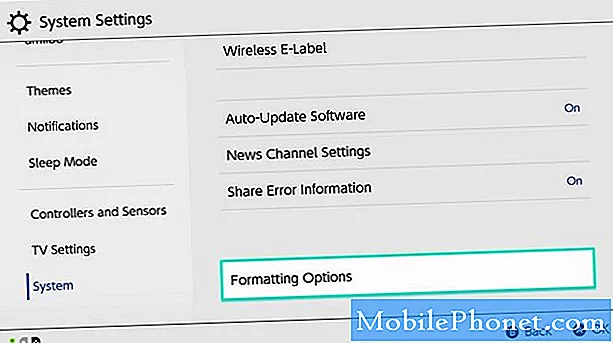
- 손상된 데이터를 확인하십시오.
손상된 데이터에서 문제가 발생한 경우 아래 단계에 따라 시스템을 스캔 할 수 있습니다.
-로 이동 집 메뉴.
-고르다 환경 설정.
-왼쪽의 옵션을 스크롤하여 선택 자료 관리.
-오른쪽에서 꾸리다소프트웨어.
-그런 다음 확인하려는 소프트웨어를 선택하십시오.
-고르다 손상된 데이터 확인.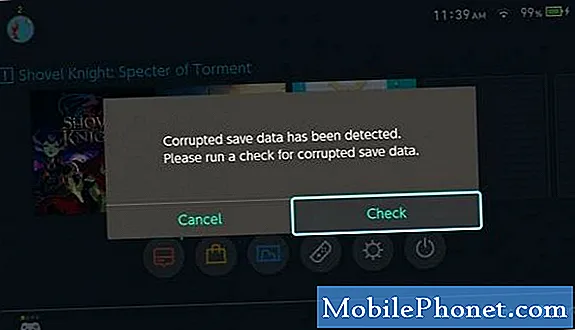
- 다른 Nintendo 계정을 사용하십시오.
일부 게임 충돌은 계정의 버그로 인해 발생합니다. 이 시점에서 Nintendo 게임이 계속 충돌하면 다른 Nintendo 계정을 사용 해보고 차이가 있는지 확인하십시오.
대체 Nintendo 계정이없는 경우 문제 해결을 위해 새 계정을 만드십시오. 방법은 다음과 같습니다.
-로 이동 집 메뉴.
-고르다 환경 설정.
-아래로 스크롤하여 강조 표시 사용자을 선택한 다음 사용자 추가.
-딸깍 하는 소리 다음.
-선택 상 새 계정과 연결하고 싶습니다.
-캐릭터를 선택했으면 별명 메시지가 표시되면.
-고르다 확인 다시 확인합니다.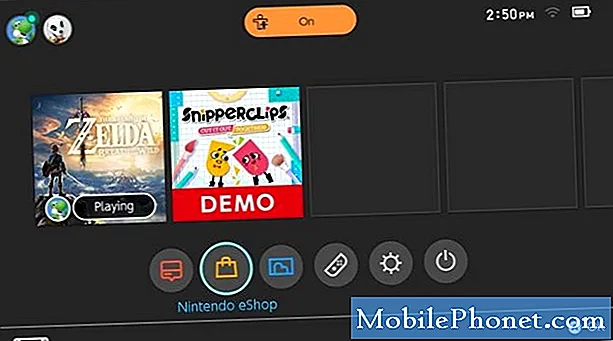
- 내부 저장소에 게임을 설치합니다 (SD 카드를 사용하는 경우).
microSD 카드에 저장된 게임에 문제가있는 경우 내부 저장소로 이동하면 도움이 될 수 있습니다. 이렇게하려면 먼저 게임을 제거한 다음 내부 저장소에 다시 설치해야합니다.
SD 카드에서 게임을 제거하려면 :
-Nintendo Switch의 홈 화면에서 삭제할 게임을 강조 표시하십시오.
-누르세요 + 오른쪽 Joy-Con의 버튼을 눌러 옵션 메뉴.
-고르다 소프트웨어 관리 왼쪽 메뉴에서.
-선택 경기.
-고르다 소프트웨어 관리.
-고르다 소프트웨어 삭제.
-고르다 지우다 다시 확인하라는 메시지가 표시됩니다.
제거한 후 다시 설치하기 전에 본체를 끄십시오.
내부 저장소에 게임을 설치하려면 :
-Nintendo Switch를 끕니다.
-제거 SD 카드.
-Nintendo Switch의 전원을 켭니다.
-고르다 eShop 홈 화면에서.
-선택 프로필 원래 게임을 구매 한 곳입니다.
-선택 프로필 eShop 화면의 오른쪽 상단 모서리에 있습니다.
-고르다 다시 다운로드 왼쪽 메뉴에서.
–SD 카드를 다시 삽입하십시오. 게임 설치가 완료되면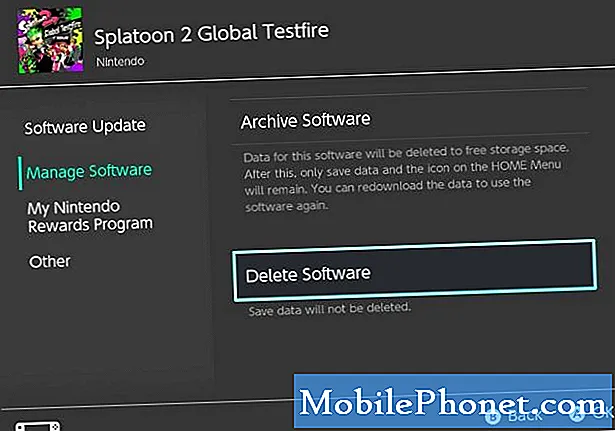
- 게임 카드를 분리했다가 다시 삽입하십시오.
계속 충돌하는 게임이 게임 카드에있는 경우 게임 카드를 제거했다가 다시 삽입하여 문제가 해결되는지 확인하십시오.

- 공장 초기화.
위의 해결 방법 중 어느 것도 도움이되지 않았다면 공장 초기화로 본체를 닦는 것이 좋습니다. 원인이 알려지지 않은 소프트웨어 버그로 인한 경우 효과적인 해결책이 될 수 있습니다.
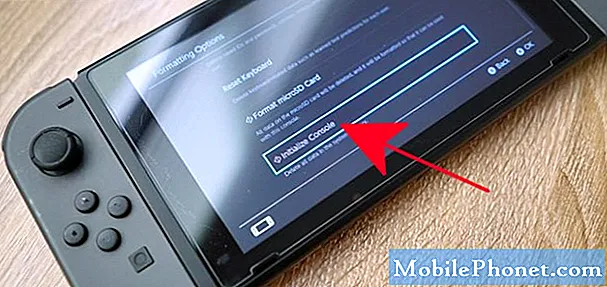
권장 독서 :
- Nintendo Switch Software Was Closed 오류를 수정하는 방법
- Nintendo Switch가 SD 카드를 감지하지 못하는 문제를 해결하는 방법
- PS4에서 오프라인 업데이트를 수행하는 방법 | USB 수동 업데이트
- PS4가 계속 다시 시작되면 어떻게해야합니까? 무작위 재시작 문제 수정
우리의 도움을 받으십시오.
휴대 전화에 문제가 있습니까? 이 양식을 사용하여 언제든지 문의하십시오. 도와 드리겠습니다. 또한 시각적 지침을 따르고 싶은 사람들을 위해 비디오를 제작합니다. 문제 해결을 위해 TheDroidGuy Youtube 채널을 방문하십시오.


